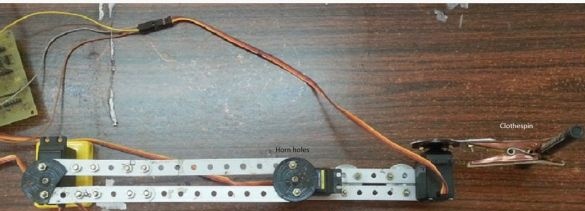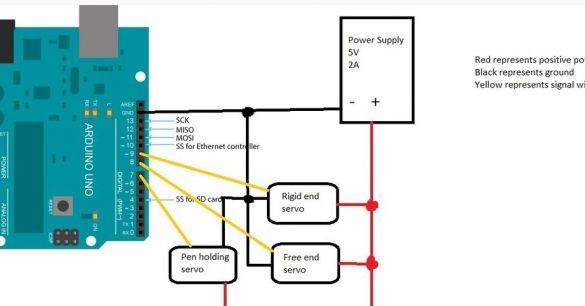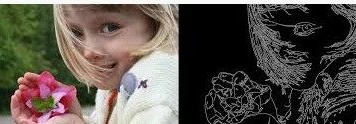
Materiały i narzędzia do domowej roboty:
- konstruktor żelaza (zestaw Mechanix);
- nakrętki i śruby;
- spinacz do bielizny (lub inny uchwyt na ołówek);
- dwa koła (do podpór);
- kontroler typu Arduino uno;
- moc (źródło 5V 2A);
- deska do krojenia chleba;
- kabel USB;
- trzy serwosilniki;
- wiertarka, śrubokręt, klucz;
- wymagane oprogramowanie (Arduino uno, Matlab).

Proces produkcyjny robota:
Pierwszy krok Opracowanie elementów mechanicznych robota
Część mechaniczna jest montowana bardzo prosto, odbywa się to od konstruktora. Pięcioletnie dziecko również poradzi sobie z tym zadaniem.
1. W wahaczach z siłownika należy wywiercić dwa otwory. Otwory powinny znajdować się w pewnej odległości, która jest widoczna na zdjęciu.
2. Teraz musisz wykonać elementy mocujące do podstawy za pomocą napędu. Konieczne jest wywiercenie czterech otworów do montażu napędu, a następnie przymocowanie go śrubami. Napęd będzie wykorzystywany jako stała podstawa dla ramienia robota.
3. Aluminiowe ogniwa projektanta należy przykręcić do wahaczy napędów. Pożądane jest, aby odległość między wahaczami wynosiła 20 cm.
4. Jedno krzesło bujane musi być przymocowane do nieruchomej podstawy, a drugie do drugiego silnika. Przed zablokowaniem klawiszy, serwa muszą zostać skalibrowane. Muszą być zainstalowane tak, aby wał był pod kątem 90 stopni. Serwomotor u podstawy powinien być równoległy do ogniw, a napęd na wolnym końcu powinien być umieszczony prostopadle.
5. Następnie łączniki projektanta są pobierane i mocowane równolegle do wolnego końca i serwomotoru.
6.Do dolnej części konstrukcji należy przymocować koła, które są potrzebne do zrównoważenia robota i jego wsparcia.
7. Ostatni silnik powinien być podłączony do końca drugiego łącza od piątego akapitu.
Do przymocowania ołówka służy spinacz do bielizny, możesz także użyć dowolnego innego odpowiedniego uchwytu. Musi być przymocowany do siłownika, aby odległość między nim a narzędziem roboczym wynosiła około 20 cm.
Podczas montażu ważne jest, aby przestrzegać wskazanych odległości, a także stale kalibrować silniki podczas ich montażu. Bez wątpienia robot można ulepszyć, ale tutaj wszystko zależy od dostępnych węzłów. Jeśli okazało się, że nie ma konstruktora, możesz użyć linijek, kawałków plastiku i innych odpowiednich przedmiotów.
Krok drugi Schemat robota
Na rysunku pokazano sposób podłączenia kontrolera Arduino. Aby się połączyć, możesz użyć deski do krojenia lub przylutować tarczę.
Krok trzeci Programowanie robotów
Programowanie składa się z kilku etapów. Najpierw musisz zrobić zdjęcie i znaleźć jego granice. Następnie możesz rozpocząć rysowanie, proces rysowania składa się z dwóch etapów.
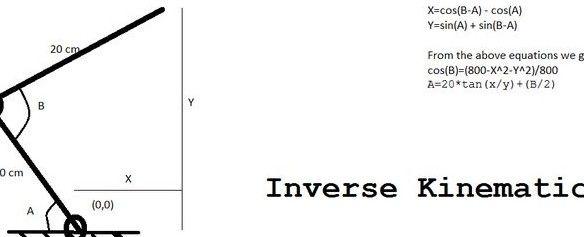
Najpierw musisz znaleźć piksel pasujący do liczby 1, ponieważ obraz wygląda teraz jak zera i jedynki. Podczas tego procesu sprawdza się, czy w pobliżu znajdują się piksele, a następnie pióro przechodzi do następnej jednostki, a poprzednia jest usuwana. Funkcja jest zamknięta w kółko, które pozwala narysować gładkie linie.
Na drugim etapie rozwiązany jest problem odwrotnej kinematyki. W tym przypadku brane są pod uwagę współrzędne pikseli, a następnie na podstawie tych danych wybiera się kąty obrotu siłownika. Co dokładnie dzieje się, gdy tak się dzieje, można zobaczyć na rysunku.
Teraz możesz przystąpić do konfigurowania Matlaba i Arduino, aby kod działał. Najpierw musisz zainstalować wtyczkę Arduino IO w Matlab. Następnie plik o nazwie arduino.m należy zastąpić plikiem dołączonym do projektu o dokładnie takiej nazwie.
Pliki finaldraw.m i draw.m należy zapisać w katalogu za pomocą Matlaba. Plik o nazwie adioes.ino jest przesyłany do tablicy.
W następnym kroku musisz sprawdzić, do którego portu podłączona jest płyta Arduino, otworzyć plik finaldraw.m i wymienić port COM3 na właściwy.
Rozszerzenie rysunku, które chcesz narysować, należy zmienić na typ .png. Odbywa się to bardzo prosto, można użyć edytora graficznego, na przykład standardowego programu Paint. Plik jest zapisywany w katalogu Matlab.
Następnie musisz otworzyć plik finaldraw.m i zastąpić emma.png nazwą obrazu, który chcesz narysować.
Jak widać na zdjęciu, zdjęcie Emmy Watson służy jako test.
To wszystko, robot jest gotowy do użycia, możesz rozpocząć testowanie. Płyta Arduino łączy się z komputerem osobistym, a następnie polecenie finaldraw jest zapisywane w wierszu polecenia Matlab. System jest elementarnie dostrojony do pożądanych wymiarów konstrukcji.